Google Forms vs. Microsoft Forms: Mana yang Harus Anda Gunakan?
Diterbitkan: 2022-09-01
Baik Google Forms dan Microsoft Forms adalah alat pembuatan formulir, kuis, dan survei yang solid. Karena keduanya berbasis web, menawarkan berbagai jenis pertanyaan, dan memberi Anda opsi jawaban yang serupa, mana yang harus Anda gunakan?
Anda dapat membuat formulir atau kuis dengan mudah menggunakan kedua layanan tersebut. Antarmuka sebanding tanpa perbedaan mencolok. Jadi ketika sampai pada apa yang ditawarkan satu layanan di atas yang lain, fitur tertentu mungkin menjadi pemecah masalah yang perlu Anda putuskan di antara mereka. Mari kita lihat perbedaan Google Forms dan Microsoft Forms.
Jenis Pertanyaan
Fitur Pertanyaan
Fitur Formulir
Kedua Layanan
Hanya Google Formulir
Hanya Microsoft Forms
Berbagi dan Menerbitkan
Opsi Melihat dan Mengekspor Respons
Catatan: Perlu diingat bahwa ini adalah fitur yang tersedia pada saat penulisan ini, Juli 2022. Anda dapat melihat fitur yang diperbarui untuk salah satu layanan kapan saja.
Jenis Pertanyaan
Meskipun mungkin tampak sekilas, Google Forms menawarkan lebih banyak jenis pertanyaan, itu agak menipu. Google Forms hanya mencantumkan setiap jenis secara terpisah dalam satu daftar drop-down sedangkan Microsoft Forms memiliki menu samping dan beberapa opsi dalam jenis pertanyaan.
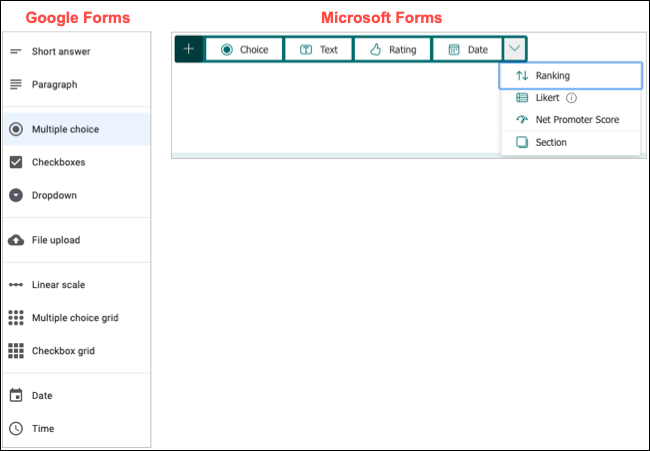
Mari kita lihat sebuah contoh.
Google Forms mencantumkan jenis pertanyaan Pilihan Ganda, Kotak Centang, dan Dropdown sementara Microsoft Forms memberi Anda jenis Pilihan. Namun, jenis Pilihan dapat mengakomodasi ketiga format menggunakan opsi tambahan.
Di Microsoft Forms, pilih jenis pertanyaan Pilihan untuk pertanyaan Pilihan Ganda standar.
Untuk membuat jenis Kotak Centang, aktifkan opsi untuk Beberapa Jawaban. Meskipun ini bukan kotak centang, Anda dapat melakukan hal yang sama yang memungkinkan responden untuk memilih lebih dari satu jawaban.
Untuk menggunakan jenis Dropdown, pilih tiga titik di kanan bawah pertanyaan Pilihan dan pilih "Drop-down" untuk memformatnya seperti itu.
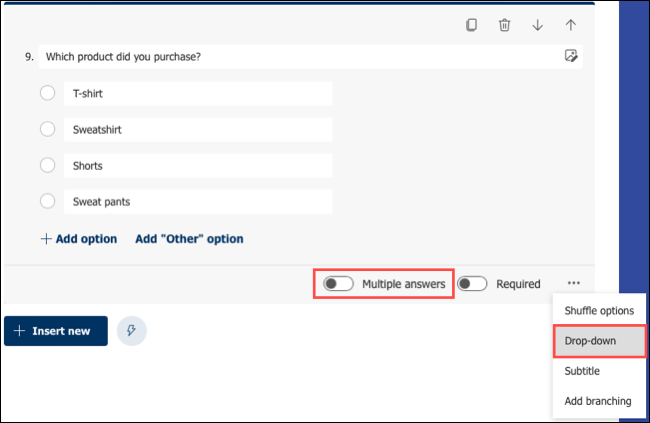
Anda dapat menggunakan jenis pertanyaan Microsoft's Rating, Ranking, Likert, dan Net Promoter Score seperti Google's Linear Scale, Multiple Choice Grid, dan Checkbox Grid. Dan Anda dapat menggunakan jenis pertanyaan Teks Microsoft dan mengaktifkan Jawaban Panjang untuk meniru jenis Jawaban Singkat dan Paragraf Google.
TERKAIT: Cara Membuat Pertanyaan Peringkat Google Forms
Pada kenyataannya, satu-satunya jenis pertanyaan yang ditawarkan Google di atas Microsoft adalah File Upload dan Time. Jika ini adalah jenis pertanyaan yang Anda butuhkan, maka Anda akan menginginkan Google Forms.
Fitur Pertanyaan
Baik Google Forms dan Microsoft Forms menawarkan fitur khusus untuk pertanyaan. Di bawah ini adalah fitur pertanyaan yang dapat Anda gunakan dengan kedua layanan tersebut.
- Tambahkan gambar dan video.
- Buat pertanyaan yang diperlukan.
- Gunakan percabangan logika.
- Aktifkan opsi acak untuk jawaban.
- Sertakan poin untuk kuis.
- Gunakan batasan atau validasi.
TERKAIT: Cara Memvalidasi Tanggapan di Google Formulir
Fitur Formulir
Ketika datang ke fitur bentuk, Anda akan melihat banyak kesamaan di sini serta beberapa perbedaan. Berikut adalah fitur yang ditawarkan oleh kedua layanan beserta fitur yang ditawarkan masing-masing secara khas.
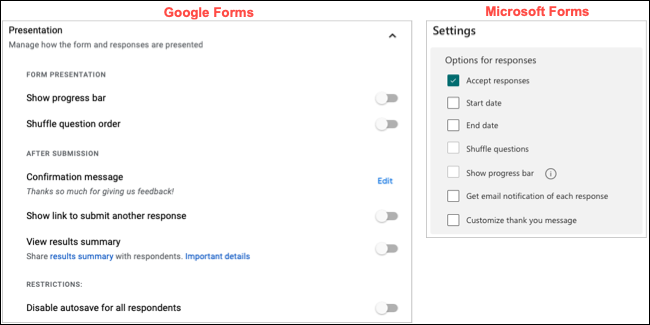
Kedua Layanan
- Bagian dengan opsi untuk mengatur ulang bagian dan pertanyaan
- Tema dengan kemampuan kustomisasi
- Pratinjau formulir
- Tampilkan bilah kemajuan
- Acak urutan pertanyaan
- Kuis penilaian diri
- Cetak formulir
- Pesan konfirmasi yang dapat disesuaikan
- Terima email dari setiap tanggapan
Hanya Google Formulir
- Tautan yang telah diisi sebelumnya untuk menampilkan sampel atau formulir yang terisi sebagian
- Izinkan responden untuk mengedit formulir yang dikirimkan
- Izinkan responden untuk mengirimkan tanggapan lain
- Batasi tanggapan per formulir
- Opsi untuk mengumpulkan alamat email
- Ubah formulir menjadi kuis setelah dibuat
- Kemampuan untuk menonaktifkan penyimpanan otomatis untuk responden
- Opsi default untuk semua formulir dan pertanyaan
- Kemampuan untuk mengimpor pertanyaan dari formulir lain
Hanya Microsoft Forms
- Tanggal mulai dan berakhirnya formulir pembukaan dan penutupan
- Pratinjau untuk layar seluler dan komputer
- Kuis khusus untuk soal matematika
Jika Anda mencari kontrol lebih besar atas kiriman Anda, Google Forms memberi Anda banyak fitur yang tidak dimiliki Microsoft Forms. Namun, fitur formulir yang ditawarkan Microsoft di atas Google mungkin hanya menjadi pemecah kesepakatan tergantung pada formulir atau jenis atau maksud kuis Anda. Misalnya, Anda mungkin lebih tertarik untuk memulai dan mengakhiri formulir secara otomatis daripada membatasi respons formulir.

Berbagi dan Menerbitkan
Karena Google Forms dan Microsoft Forms adalah layanan formulir berbasis web, keduanya menyediakan opsi berbagi sederhana. Tetapi Anda akan menemukan beberapa perbedaan di sini yang mungkin penting.
TERKAIT: Buat Survei Berbasis Web dengan Cara Mudah Dengan Google Formulir
Dengan kedua layanan tersebut, Anda dapat mengirimkan formulir melalui email, mendapatkan URL untuk membagikan formulir itu sendiri, atau mendapatkan kode sematan untuk menempatkan formulir di situs web Anda. Anda juga dapat membagikan formulir di Facebook dan Twitter.
Google Formulir memberi Anda opsi untuk menyesuaikan dimensi formulir dalam kode sematan sebelum Anda menyalinnya. Namun, kode yang Anda terima dari Microsoft Forms menempatkan dimensi formulir tepat di awal, jadi ini mudah diubah jika diperlukan.
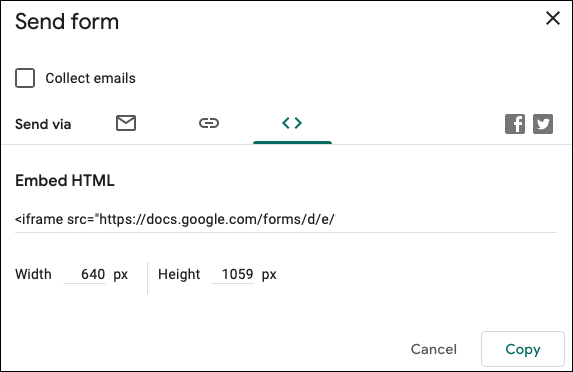
Microsoft Forms memberikan satu opsi berbagi yang hebat yang tidak dimiliki Google Forms dan itu adalah kode QR. Anda dapat mengunduh kode dan kemudian membagikan gambar itu di mana pun Anda suka dengan cara yang sangat sederhana untuk mengarahkan orang ke formulir.
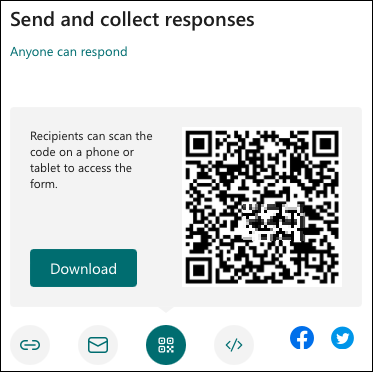
Opsi Melihat dan Mengekspor Respons
Kedua layanan memungkinkan Anda melakukan dasar-dasar dengan formulir dan respons kuis Anda. Anda dapat melihat ringkasan dengan grafik yang membantu, melihat tanggapan individu, dan meninjau jawaban atas pertanyaan tertentu.
TERKAIT: Cara Menyematkan Bagan Respons Google Formulir di Dokumen dan Slide
Anda dapat menyimpan respons Google Forms ke Spreadsheet dan respons Microsoft Forms ke Excel. Tetapi Google juga memungkinkan Anda mengunduh tanggapan Anda dalam format CSV untuk dibuka di Excel atau aplikasi desktop lain jika Anda mau.
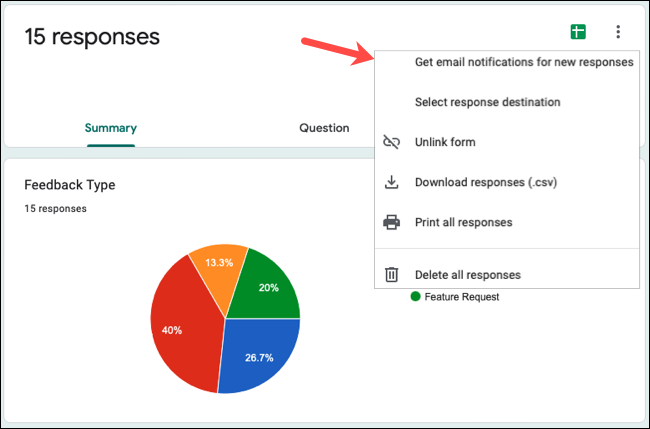
Microsoft Forms menawarkan fitur yang bagus untuk tautan ringkasan ke respons formulir. Ini berguna jika Anda ingin berbagi tanggapan dengan orang lain tanpa memberi mereka akses ke formulir. Cukup salin tautan dan tempel di email atau pesan.
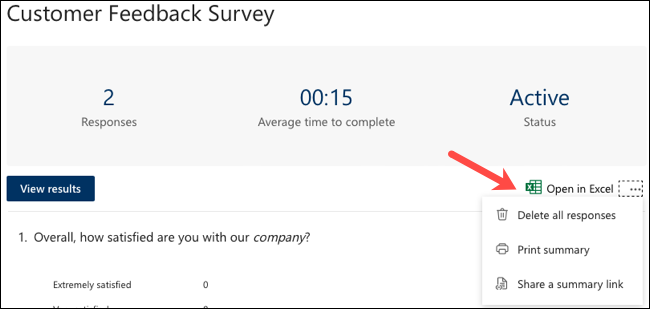
Seperti yang Anda lihat, baik Google Forms dan Microsoft Forms menawarkan fitur serupa untuk pertanyaan, formulir, dan tanggapan. Karena perbedaannya sedikit, Anda bisa mencoba keduanya. Atau, cukup tetap dengan perusahaan pilihan Anda kecuali Anda melihat satu fitur mencolok untuk satu atau yang lain yang harus dimiliki.
TERKAIT: 6 Alat Berguna yang dimiliki Microsoft Edge yang Tidak dimiliki Google Chrome
